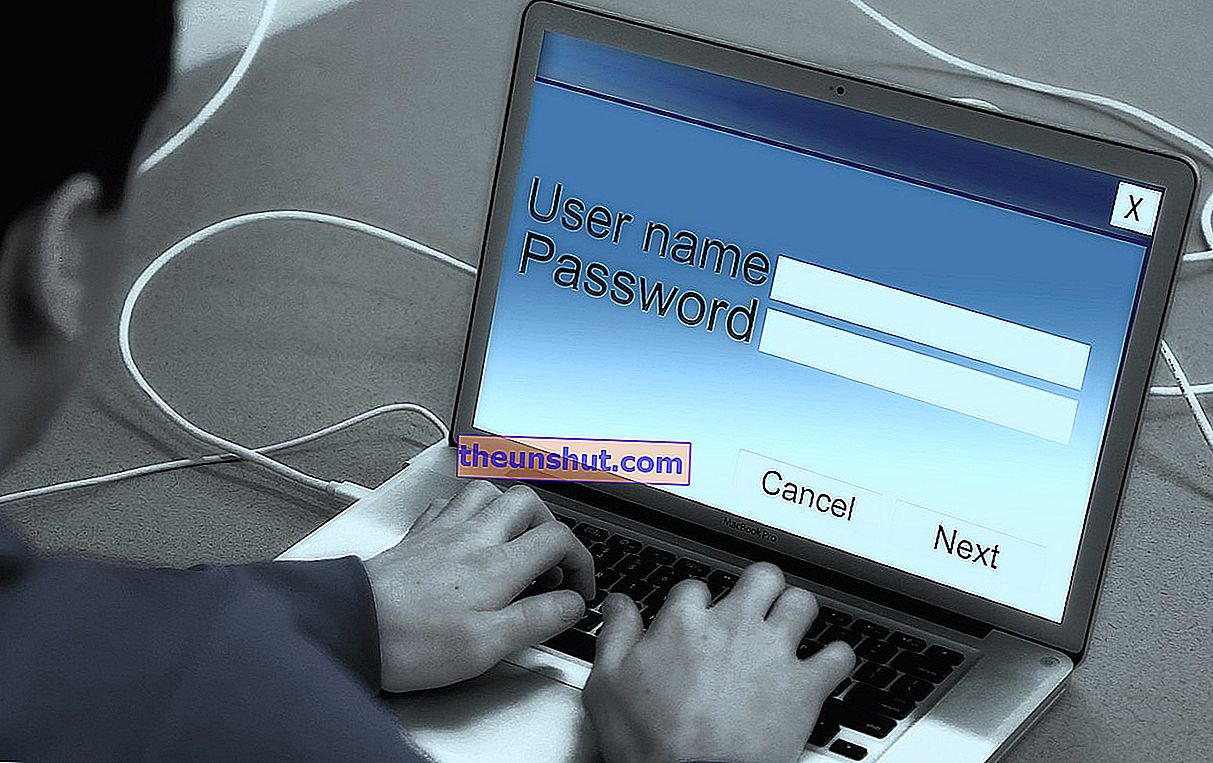
Hver bruger med en e-mail-konto skal regelmæssigt ændre deres adgangskode . Du har helt sikkert hørt det mere end én gang, men det gør aldrig ondt at huske det. Frem for alt i en verden, hvor "123456" og "adgangskode" indtager den første og andenplads i placeringen af mest anvendte adgangskoder år efter år. Det er ikke en vittighed.
Vores data cirkulerer på nettet på bekostning af, at nogen tager dem og dermed kan bruge dem til uklare formål. Derfor anbefales det at handle i sagen for at undgå at blive offer for legitimationstyveri , og at din konto fortsat kan være sikker. Ved at ændre vores adgangskode vil enhver cyberkriminel ikke længere kunne få adgang til vores e-mail-konto, da de data, de har stjålet, ikke vil være de samme. Så simpelt som det.
Men hvis du støder på problemer, når du opretter nye adgangskoder, er der mange websteder, der kan hjælpe os med dette . Her vil vi forklare, hvordan vi fortsætter med at ændre vores adgangsdata på en nem og enkel måde , så det ikke giver dig for mange hovedpine. Lad os tage derhen.
Gmail
Den første ting, vi bliver nødt til at gøre, er at gå til "Googles sikkerhedspanel" . For at gøre dette, med e-mailen åben, klikker vi på knappen "G Suite" i øverste højre hjørne, og derefter indtaster vi "Google-konto".
Vi vil se forskellige sektioner, blandt hvilke vi finder indstillingen "Sikkerhed". Inden for dette panel er det afsnit, der interesserer os, "Adgangskode". Hvis vi får adgang til det, vil de bede os om at bekræfte vores adgangsdata. Nemlig e-mail-konto og nuværende adgangskode .
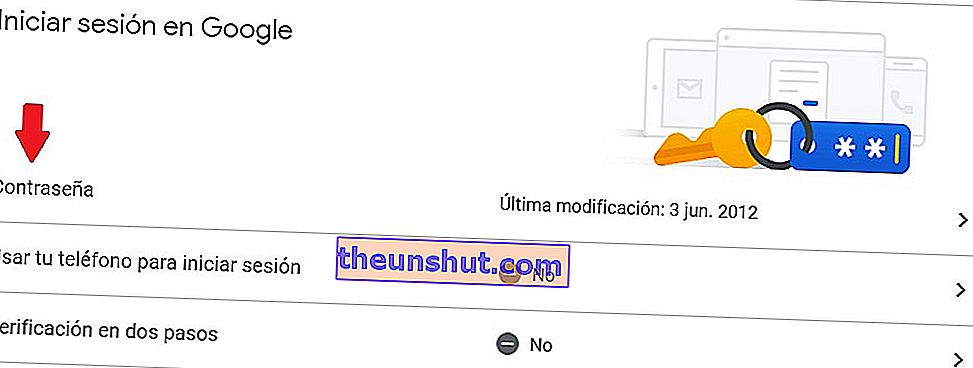
Når dette er gjort, kan vi oprette vores nye adgangskode . Vi indtaster oplysningerne i to felter. I det første skal vi skrive det nye kodeord, og i det andet skal vi bekræfte det og skrive det igen. Endelig klikker vi på knappen 'Skift adgangskode' for at udføre de foretagne ændringer. Hurtigt og let.
Hotmail
Som mange vil huske, var Hotmail i 2000'erne verdens mest populære e-mail-tjeneste, indtil den blev omdøbt til Outlook.com. Men gå ikke i panik, Hotmail-konti kan stadig bruges som legitime Microsoft-konti. Med andre ord forbliver de fuldt operationelle for at bruge de forskellige Windows-tjenester.
Lad os gå til det, der interesserer os. Under hensyntagen til, at Hotmail ikke længere eksisterer som sådan, skal du gøre det via Outlook.com , Windows Live eller en af de forskellige adgangstilstande, som Microsoft tilbyder os , for at indtaste din Hotmail-konto .
Når vi først er inde, skal vi klikke på ikonet med navnet på vores konto eller profilbillede , der findes i øverste højre hjørne af skærmen. I rullemenuen vælger vi indstillingen "Vis konto".
Som vi kan se, åbnes et nyt vindue med mange muligheder inden for vores Microsoft-konto. Lige under hvor vores navn vises, i øverste venstre margen, vil vi se en rullemenu, hvor det står "Flere handlinger". I den sidste mulighed af alle skal du klikke på "Skift adgangskode" .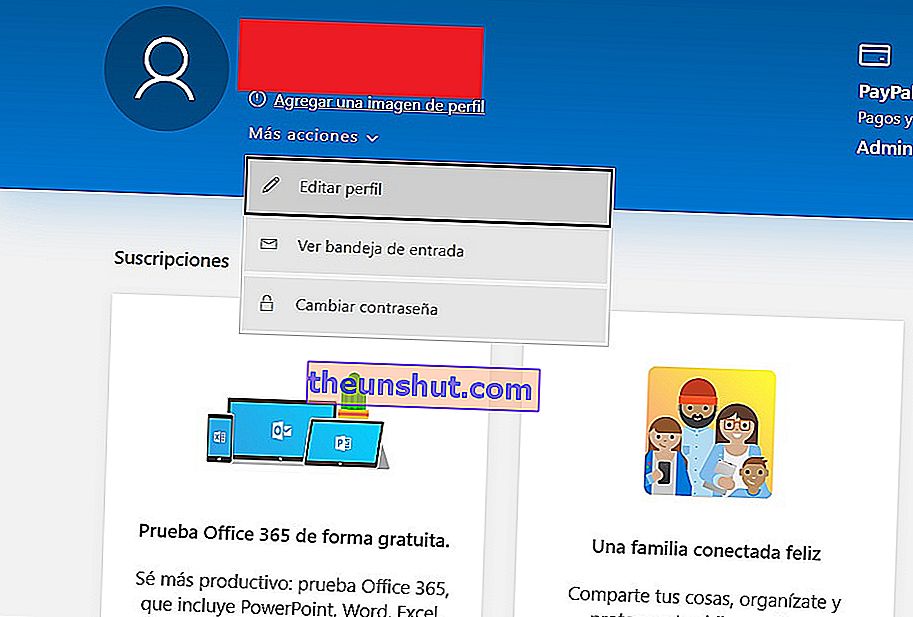
For at fortsætte skal vi bekræfte (igen) vores identitet . I tilfælde af at bruge en Outlook-konto , det vil bede os om at kontrollere identiteten ved at sende en kode til den sikkerhed, e-mail, som vi har i forbindelse med. Så vi indtaster denne kode og klikker på "Kontroller".

Endelig får vi adgang til menuen til ændring af adgangskode. Vi skal bare indtaste den aktuelle, og derefter den nye adgangskode i to forskellige felter, den anden er verifikation. Til sidst klikker vi på "Gem".
Derudover har vi muligheden "Få mig til at ændre min adgangskode hver 72. dag", hvilket vil tvinge os til at ændre adgangskoden oftere . Men det er valget af hver enkelt. Selvom sandheden er, at det kan være noget irriterende.
Selvom det er simpelt, kan nogle tro, at processen med at ændre adgangskoden i Hotmail kan være noget forvirrende. Heldigvis har vi muligheden for at forenkle det, hvis vi bekræfter kontoen via vores mobil i stedet for en computer.
Outlook
Hvis vi er Outlook-brugere, er det første, vi skal gøre, at åbne kontoindstillingerne. For at gøre dette skal vi klikke på knappen "File" øverst til venstre i menulinjen. Vi åbner indstillingen "Kontoindstillinger" og vælger "Kontoindstillinger" i rullemenuen .
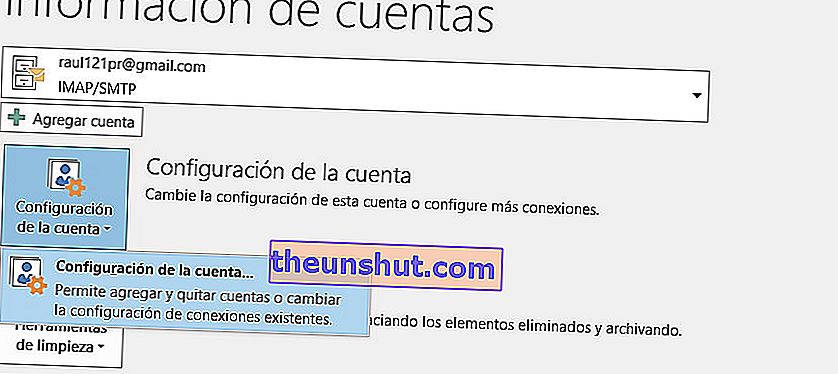
Vi får vist en menu med alle de e-mail-konti, som vi har linket . Vi vælger den konto, hvor vi vil ændre adgangskoden, og klik derefter på "Skift".
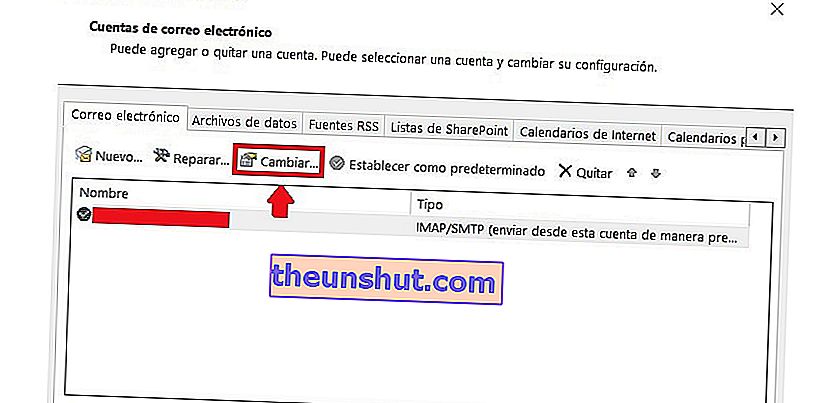
Endelig ændrer vi den adgangskode, som vi havde gemt til en ny . Vi bliver kun nødt til at klikke på "Næste" og endelig "Afslut".
Yahoo!
Vi har allerede ændret adgangskoden af vores e - mail-konto på Gmail , Hotmail og Outlook, men også ønsker at foretage denne ændring effektivt i Yahoo . For at gøre dette behøver vi kun at gå til det øverste højre område og klikke på vores navn. Dernæst vælger vi "Kontooplysninger", og vi får en række muligheder. Vi ruller ned, indtil vi finder afsnittet "Kontosikkerhed".
Endelig, som vi kan se, behøver vi kun at klikke på "Skift adgangskode". Nu indtaster vi den nye adgangskode, som vi har oprettet, og vi klikker på "Fortsæt". Det har ikke for meget komplikationer.
Og det er det. Dette er alle de trin, du bliver nødt til at tage for at redigere dine adgangskoder med succes . På denne måde vil vi beskytte vores forskellige e-mail-konti mod enhver tyveri eller indbrud. Efter at have indtastet en anden adgangskode, vil hackere ikke længere kunne få vores oplysninger, da de ikke har de nye adgangsdata. Nu skal du bare komme ned på arbejde. Og dig, hvor ofte ændrer du din e-mail-adgangskode?
